Fjern Splintersearch.com virus (Virus Fjernelsesguide)
Splintersearch.com virus fjernelsesguide
Hvad er Splintersearch.com virus?
Bør du have tillid til Splintersearch.com søgemaskinen?
Splintersearch.com virus er et potentielt uønsket program (PUP) , der er kategoriseret som en browser hijacker. At dømme ud fra udseendet, ligner denne browser hijacker en legitim og sikke søgemaskinen; Men virkeligheden er ganske anderledes. Under det uskyldigt udseende design skjuler der sig en lyssky søgemaskine, der ikke er værd at stole på. Splintersearch.com browser hijacker kan ændre søgeresultater og skjule nogle nyttige links fra dig. Dette er ganske enkelt ikke en acceptabel aktivitet, men udviklerne spiller heller ikke fair. Nogle af de organiske links kan blive erstattet med sponsoreret indhold, fordi disse hjemmesider har brug for mere trafik og håber at rangere højere i Google søgninger. Generelt narrer skaberne folk til at tro, at de leverede links er relevante og bekymrer sig ikke over den skuffelse, der kan komme efter besøg på et sådant websted. Hvert klik og besøg er penge værd for dem, og det er, hvad de bekymrer sig om. Jo mere du klikker, jo bedre! Det er derfor, du måske også er nødt til at beskæftige dig med uønskede omdirigeringer og irriterende pop-ups , der dækker den artikel, du læser. Desværre er irritation ikke så stort et problemi forhold til den kendsgerning, at alt dette indhold kan føre til ondsindede steder på nettet . Sikkerhedsspecialister er enige om, at Splintersearch.com omdirigeringsproblemet kan ende dårligt. For eksempel kan folk komme ind på en inficeret side eller et phishing-websted.
Før du bruger et nyt program, bør du læse alle de officielle dokumenter, som udviklerne giver. Vi har kigget Splintersearch.coms Privatpolitik igennem og fundet nogle interessante oplysninger, der er relateret til dataindsamling og deling. I dette dokument afslører udviklerne, at de indsamler ikke-personlige oplysninger , såsom tekniske oplysninger om enheden (type og version af operativsystemet eller browseren), sprogindstillinger, browsing historie og vaner, søgeforespørgsler, og lignende oplysninger. Men hvis du er blevet inficeret med Splintersearch.com virus, anbefaler vi ikke at logge ind på nogen sociale netværker eller andre konti. Det lader til, at denne app kan få adgang til nogle oplysninger dér. Hvis du ikke kan lide at blive forfulgt, tænker du sandsynligvis nu på Splintersearch.coms fjernelse. Men når vi taler om brugen af de aggregerede data, så er der behov for denne aktivitet, for at levere bedre service. Indsamlede oplysninger kan være nyttige for de associerede selskaber og tredjeparter, men udviklerne deler kun disse oplysninger med pålidelige og troværdige partnere. Spørgsmålet er – kan du faktisk have tillid til udviklerne af denne browser hijacker? Ikke rigtigt. Derfor bør Splintersearch.com virus fjernes fra computeren ved at du scanner din enhed med FortectIntego.
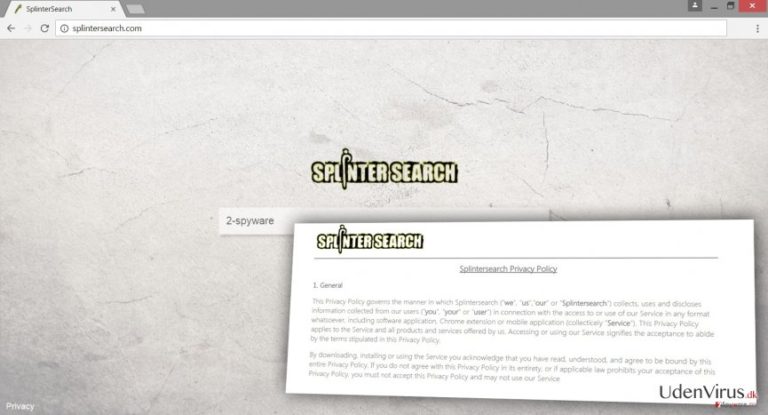
Hvordan distribuerer udviklerne denne browser hijacker?
Udviklerne af Splinter Search benytter en bedragerisk softwaremarkedsføringsteknik kaldet “bundling”. Denne teknik gør det muligt at tilføje en browser hijacker som et yderligere komponent til softwarepakken. Så når brugerne installerer et nyt program, kan de også installere denne app. Hvis du vælger en Avanceret/Brugerdefineret installationstilstand, kan du bemærke en liste over foreslåede applikationer eller erklæringer der hævder, at du accepterer at gøre Splintersearch.com som din standard startside eller søgemaskine. Men hvis du skynder dig med at klikke på “Næste” knappen og ikke er opmærksom nok, kan du ved et uheld bekræfte at installere en PUP og give den mulighed for at foretage nogle ændringer på din pc. Desuden kan Splintersearch.com kapringer også opstå, når du installerer nye programmer ved hjælp af en standard eller basissetup. Disse tilstande afsløre ikke de yderligere poster og installerer alle vedhæftede filer som standard. Af denne grund, bør du aldrig stole på denne opsætningsmetode.
At komme af med Splintersearch.com virus
Vi anbefaler at overlade Splintersearch.com fjernelsen til professionelle malware fjernelsesværktøjer. Vælg vores foretrukne program fra listen nedenfor og kør en fuld scanning. Men glem ikke at opdatere programmet først! Nogle computerbrugere ønsker dog ikke at bruge ekstra værktøjer til at fjerne browser hijackere. Vi respekterer dine præferencer og ønsker stadig at give dig en hånd. Derfor vil du finde manuelle fjernelsesinstruktioner i slutningen af artiklen. Forhåbentlig vil de hjælpe dig med at fjerne Splintersearch.com fra systemet.
Du kan fjerne virus skade med hjælp af FortectIntego. SpyHunter 5Combo Cleaner og Malwarebytes er anbefalede til at finde potentielt uønskede programmer, og viruser med alle deres filer og registrer oplysninger, der er relaterede til dem.
Manuel Splintersearch.com virus fjernelsesguide
Fjern Splintersearch.com fra Windows systemer
Efter Splintersearch.com kapring er du nødt til at fjerne browser hijackeren, det program, der er ansvarlig for at bringe det ind i systemet
-
Klik på Start → Control Panel → Programs and Features (hvis du er Windows XP bruger, klik på Add/Remove Programs).

-
Hvis du er Windows 10 / Windows 8 bruger, så højreklik i det nederste venstre hjørne af skærmen. Når Quick Access Menu kommer frem, vælg Control Panel og Uninstall a Program.

-
Afinstallér Splintersearch.com og relaterede programmer
Se her efter Splintersearch.com eller ethvert andet nyligt installeret mistænkeligt program -
Afinstallér dem og klik på OK for at gemme disse ændringer

Fjern Splintersearch.com fra Mac OS X systemet
Hvis din Mac er blevet inficeret, skal du følge instruktionerne og fjerne browser hijackeren.
-
Hvis du bruger OS X, klik på Go knappen i øverste venstre hjørne af skærmen, og vælg Applications.

-
Vent indtil du ser Applications mappen og se efter Splintersearch.com eller et andet mistænkeligt program på den. Højreklik nu på hver af disse poster, og vælg Move to Trash.

Fjern Splintersearch.com virus fra Microsoft Edge
Hvis denne irriterende hijacker har overtaget Microsoft Edge, vil disse instruktioner hjælpe dig med at ordne det,
Nulstil Microsoft Edge indstillinger (Metode 1):
- Start Microsoft Edge app'en og klik på More (tre prikker i øverste højre hjørne af skærmen).
- Klik på Settings for at åbne flere muligheder.
-
Når Settings vinduet dukker op, skal du klikke på Choose what to clear knappen under Clear browsing data muligheden.

-
Her skal du vælge alt du vil fjerne, og klikke på Clear.

-
Nu skal du højreklikke på Start knappen (Windows-logoet). Her skal du vælge Task Manager.

- Når du er i Processes fanen, så søg efter Microsoft Edge.
-
Højreklik på den og vælg Go to details muligheden. Hvis du ikke kan se Go to details, skal du klikke på More details og gentag forrige trin.


-
Når Details fanen kommer op, skal du finde alle poster med Microsoft Edge navnet i dem. Højreklik på hver af dem, og vælg End Task for at afslutte disse poster.

Nulstilling af Microsoft Edge browser (Metode 2):
Hvis metode 1 ikke har hjulpet dig, skal du bruge den avancerede Edge reset metode.
- Bemærk: du har brug for at sikkerhedskopiere dine data, før du benytter denne metode.
- Find denne mappe på din computer:
C:\Users\%username%\AppData\Local\Packages\Microsoft.MicrosoftEdge_8wekyb3d8bbwe. -
Vælg hver post, der er gemt i den, og højreklik med musen. Derefter Delete muligheden.

- Klik på Start knappen (Windows-logoet) og skriv window power i Search my stuff linjen.
-
Højreklik på Windows PowerShell posten og vælg Run as administrator.

- Når Administrator: Windows PowerShell vinduet dukker op, skal du indsætte denne kommandolinje efter PS C:\WINDOWS\system32> og trykke på Enter:
Get-AppXPackage -AllUsers -Name Microsoft.MicrosoftEdge | Foreach {Add-AppxPackage -DisableDevelopmentMode -Register $($_.InstallLocation)\AppXManifest.xml -Verbose}
Når disse trin er færdige, skal Splintersearch.com fjernes fra din Microsoft Edge browser.
Fjern Splintersearch.com fra Mozilla Firefox (FF)
Afinstallér alle mistænkelige udvidelser og fjern Splintersearch.com virus ved at følge disse retningslinjer.
-
Fjern farlige udvidelser
Åbn Mozilla Firefox, klik på menu ikonet (øverste højre hjørne) og vælg Add-ons → Extensions.
-
Vælg her Splintersearch.com og andre tvivlsomme plugins Klik på Remove for at slette disse poster

-
Nulstil Mozilla Firefox
Klik på Firefox menuen øverst til venstre, og klik på spørgsmålstegnet. Her skal du vælge Troubleshooting Information.
-
Nu vil du se Reset Firefox to its default state beskeden med Reset Firefox knappen. Klik på denne knap flere gange og afslut Splintersearch.com fjernelse.

Fjern Splintersearch.com fra Google Chrome
Efter hijack kan du opleve ukendte udvidelser, der kan være ansvarlige for at indlede en anden kapring eller udspionerer din browsingaktivitet. Fjern dem som vist nedenfor.
-
Slet ondsindede plugins
Åbn Google Chrome, klik på menu ikonet (øverste højre hjørne) og vælg Tools → Extensions.
-
Vælg her Splintersearch.com og andre ondsindede plugins, og vælg papirkurven for at slette disse poster.

-
Klik på menuen igen og vælg Settings → Manage Search engines under Search sektionen.

-
Når du er i Search Engines..., fjern da ondsindede søgesider. Du bør kun efterlade Google eller dit foretrukne domænenavn.

-
Nulstil Google Chrome
Klik på menuen øverst til højre af din Google Chrome og vælg Settings. -
Scroll ned til slutningen af siden og klik på Reset browser settings.

-
Klik på Reset for at bekræfte denne handling og fuldføre Splintersearch.com fjernelse.

Fjern Splintersearch.com fra Safari
Følg disse trin, og få styr på Safari efter Splintersearch.com hijack.
-
Fjern farlige udvidelser
Åbn Safari webbrowseren og klik på Safari i menuen i det øverste venstre hjørne af skærmen. Når du har gjort dette, vælg Preferences.
-
Vælg her Extensions og se efter Splintersearch.com eller andre mistænkelige poster. Klik på Uninstall knappen, for at fjerne hver af dem.

-
Nulstil Safari
Åbn Safari browseren og klik på Safari i menusektionen i det øverste venstre hjørne af skærmen. Vælg her Reset Safari....
-
Nu vil du se et detaljeret dialogvindue, fyldt med nulstillingsmuligheder. Alle disse muligheder er sædvandligvis markeret, men du kan specificere, hvilken en af dem du ønsker at nulstille. Klik på Reset knappen for at færdiggøre Splintersearch.com fjernelsesproces.

Efter afinstallation af dette potentielt uønskede program, og efter at have ordnet hver af dine webbrowsere, anbefaler vi dig at scanne dit pc-system med et velrenommeret anti-spyware program. Dette vil hjælpe dig med at slippe af med Splintersearch.com spor i registreringsdatabasen, og vil også identificere relaterede parasitter eller mulige malware infektioner på din computer. Til dette kan du benytte vores top-rated malware remover: FortectIntego, Malwarebytes eller Malwarebytes.




























